Jak wyświetlić wiele kart Chrome w tym samym czasie
Jeśli lubisz korzystać z wielu kart przeglądarki jednocześnie na monitorze do wielu zadań, te bezpłatne rozszerzenia Google Chrome znacznie ułatwią Ci życie.
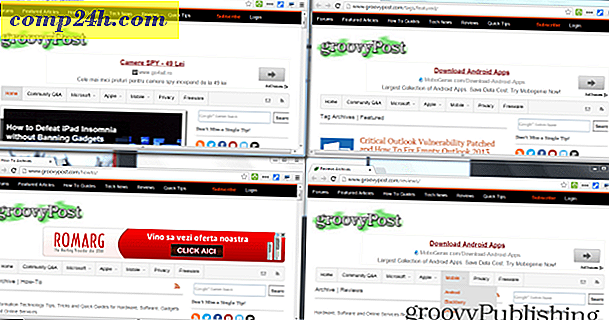
Tab Resize - Split Layouts ekranu Rozszerzenie Chrome
To rozszerzenie Google Chrome to wszystko, czego potrzebujesz, jeśli używasz wielu okien jednocześnie. Na przykład, jeśli jednocześnie oglądasz strumienie wideo z czterech gier piłkarskich, pokochasz to. Ale Twój szef woli mieć multitasking w sieci i Dokumentach Google.
Zainstaluj z rozszerzenia Tab Tab Resize - Split Screen Layouts z Chrome Web Store. Po zainstalowaniu rozszerzenia znajdziesz nowy przycisk w przeglądarce. Upewnij się, że masz już otwarte karty na swoim ekranie.
Kliknij przycisk rozszerzenia, aby wyświetlić wiele opcji zmiany rozmiaru kart. Jak widać, oferuje różnorodność.

Kliknij układ, który chcesz zastosować. Teraz możesz zobaczyć wiele kart naraz, bez konieczności przechodzenia przez żmudny proces ręcznej zmiany rozmiaru. Jeśli zaznaczona jest pojedyncza karta, wpłynie to tylko na bieżącą kartę.

Jeśli żaden z domyślnych rozmiarów nie jest wystarczająco dobry, kliknij opcję Niestandardowy i wprowadź liczbę wierszy i kolumn, które chcesz.

Split Chrome - rozszerzenie ekranu
Ale co, jeśli nie chcesz zmieniać rozmiaru, a chcesz tylko porównać dwie strony internetowe obok siebie? Jest to możliwe dzięki rozszerzeniu podziału ekranu.
Po zainstalowaniu kliknij przycisk rozszerzenia obok paska adresu.

Gdy to zrobisz, twoja karta zostanie podzielona na dwie części - możesz wprowadzić inny adres internetowy do każdej z dwóch części.

Powinno to ułatwić porównywanie dwóch artykułów lub stron internetowych lub oczekiwanie na załadowanie niektórych treści podczas czytania wiadomości. Ta metoda sprawi, że żaden czas nie zmarnuje się.
Rozszerzenie Split Screen zawiera kilka innych funkcji, które ułatwią Ci życie. Kliknięcie ikony Odśwież w lewym górnym rogu ekranu spowoduje podzielenie ekranu w poziomie, co może być przydatne podczas tłumaczenia wiadomości.
Dostępna jest również funkcja Notatnika, dzięki czemu można zapisać to, co piszesz. Najważniejsze jest to, że tekst, który wpisujesz, będzie czekał na Ciebie następnym razem, gdy uruchomisz rozszerzenie.








